正版win7安装教程|怎么安装正版win7
更新时间:2024-02-13 09:20:46作者:bianji
正版win7怎么安装?现在虽然有很多免费的ghost系统,但是一些用户就是要用正版win7系统,不过却遇到了问题,那就是不懂怎么安装正版win7,正版win7安装教程主要有三种,分别是硬盘安装、光盘安装以及U盘安装,其中U盘安装比较流行,下面就以U盘方法为例,跟大家介绍安装正版win7系统的方法。
相关安装方法:
nt6 hdd installer硬盘安装win7系统教程
u盘直接安装原版win7系统
光盘安装原版win7系统教程
安装说明:
1、如果当前系统可以正常使用,可以直接用nt6硬盘安装,如果电脑没有系统或无法启动,用U盘安装
2、如果运行内存2G及以下安装32位系统,内存4G及以上安装64位系统
3、安装前需备份C盘和桌面文件,如果系统损坏,则进入PE备份:系统崩溃进pe备份C盘桌面数据方法
一、安装准备
1、4G及以上U盘:大白菜u盘制作教程
2、正版win7系统下载:win7 32/64位官方原版iso镜像下载
3、激活工具下载:win7正版激活工具
4、分区教程:大白菜U盘怎么给硬盘重新分区
二、U盘启动设置:怎么设置开机从U盘启动(包含不同电脑启动热键)
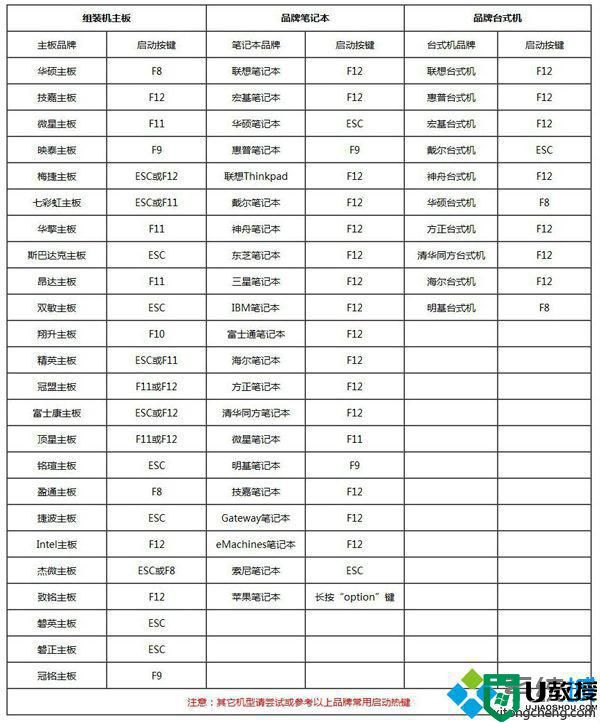
三、正版win7系统安装教程 U盘安装方法
1、根据安装准备的教程制作好大白菜U盘pe启动盘,然后将正版win7系统iso镜像直接复制到大白菜U盘根目录中;
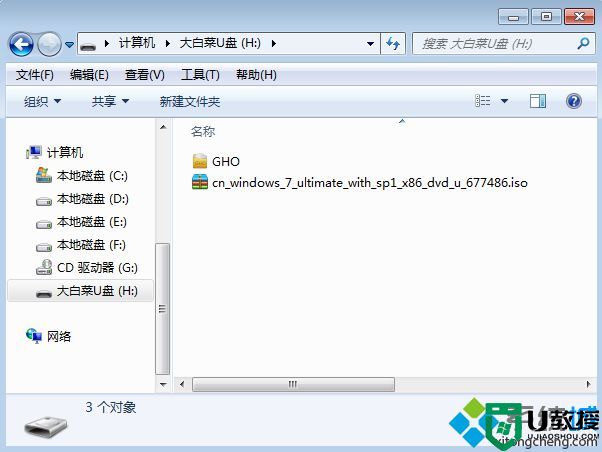 2、在需要装正版win7系统的电脑上插入U盘,重启后不停按F12或F11或Esc等按键,在弹出的启动菜单中选择USB选项,回车,如果不是这些按键,参考上面“启动设置”教程来设置;
2、在需要装正版win7系统的电脑上插入U盘,重启后不停按F12或F11或Esc等按键,在弹出的启动菜单中选择USB选项,回车,如果不是这些按键,参考上面“启动设置”教程来设置;
 3、从U盘启动进入大白菜U盘主菜单,按数字2或移动方向键选择【02】回车,运行PE系统;
3、从U盘启动进入大白菜U盘主菜单,按数字2或移动方向键选择【02】回车,运行PE系统;
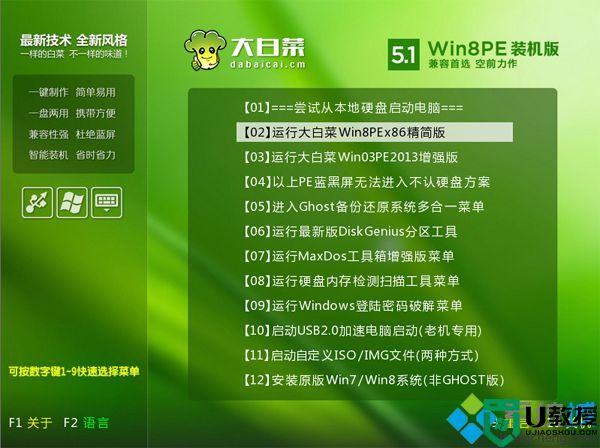 4、进入PE系统后,不用分区的直接执行第6步,如果要分区,打开【DG分区工具】,点击快速分区;
4、进入PE系统后,不用分区的直接执行第6步,如果要分区,打开【DG分区工具】,点击快速分区;
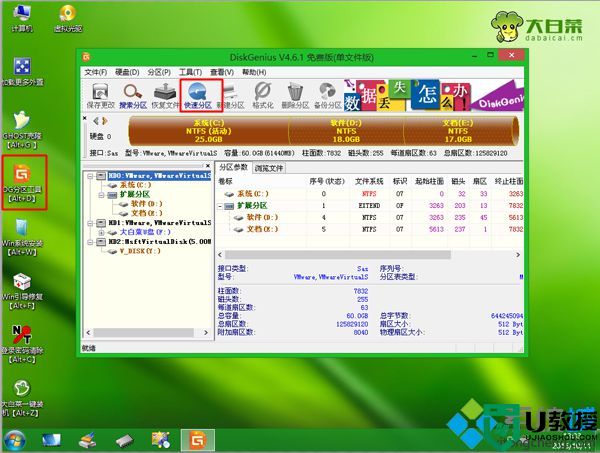 5、设置分区数目和大小,安装系统的主分区设置35G或50G以上,点击是执行分区;
5、设置分区数目和大小,安装系统的主分区设置35G或50G以上,点击是执行分区;
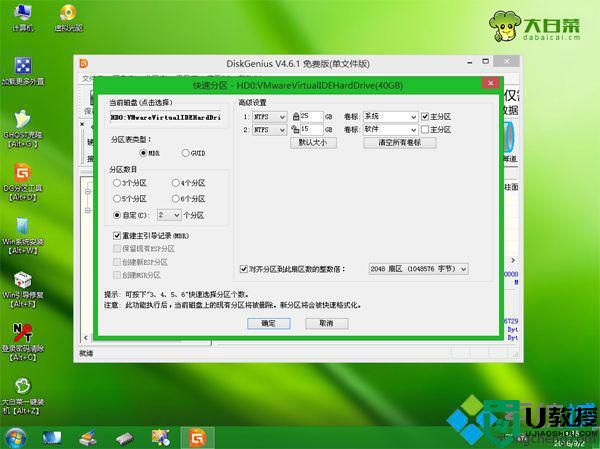 6、双击打开【大白菜一键装机】,映像路径直接选择正版win7 iso文件,点击下拉框,工具会自动提取install.wim并列出各种版本,选择要安装的win7版本,比如win7旗舰版正版,后面的8.03GB是安装该系统所需最少空间;
6、双击打开【大白菜一键装机】,映像路径直接选择正版win7 iso文件,点击下拉框,工具会自动提取install.wim并列出各种版本,选择要安装的win7版本,比如win7旗舰版正版,后面的8.03GB是安装该系统所需最少空间;
 7、选择安装版本之后,点击“还原分区”,选择正版win7安装位置,这边选择C盘,或根据大小和卷标选择,点击确定;
7、选择安装版本之后,点击“还原分区”,选择正版win7安装位置,这边选择C盘,或根据大小和卷标选择,点击确定;
 8、弹出这个对话框,点击确定,开始执行正版win7系统文件安装到C盘的操作,需要等待一定的时间;
8、弹出这个对话框,点击确定,开始执行正版win7系统文件安装到C盘的操作,需要等待一定的时间;
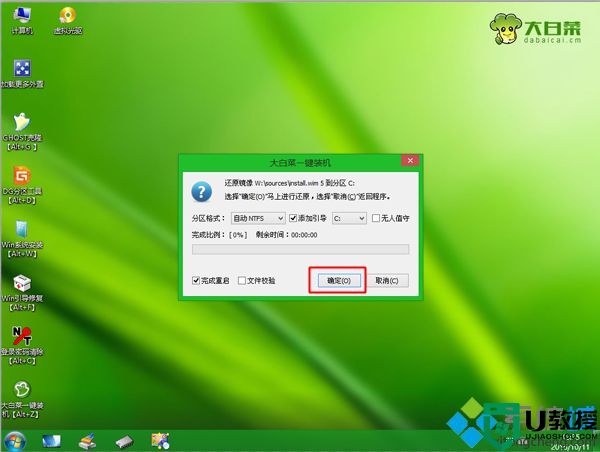 9、等待5-8分钟左右操作完成,弹出这个对话框,点击是立即重启,此时拔出U盘;
9、等待5-8分钟左右操作完成,弹出这个对话框,点击是立即重启,此时拔出U盘;
 10、重启进入这个界面,开始执行正版win7系统设备和组件安装过程;
10、重启进入这个界面,开始执行正版win7系统设备和组件安装过程;
 11、安装完成后,重启进入正版win7系统配置界面,选择国家地区、语言等,点击下一步;
11、安装完成后,重启进入正版win7系统配置界面,选择国家地区、语言等,点击下一步;
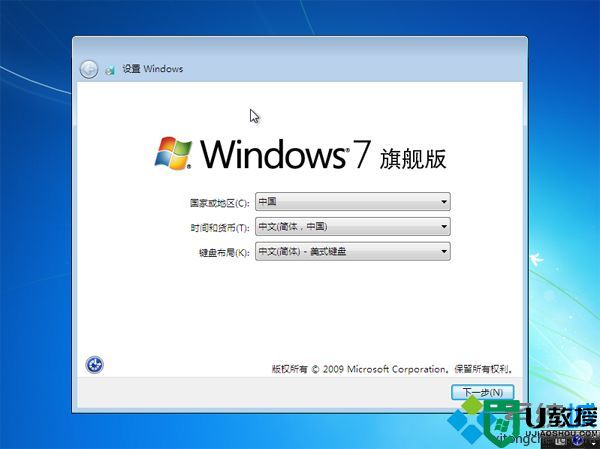 12、输入用户名,比如系统城,下一步,密钥选择跳过,后续的配置过程根据提示操作;
12、输入用户名,比如系统城,下一步,密钥选择跳过,后续的配置过程根据提示操作;
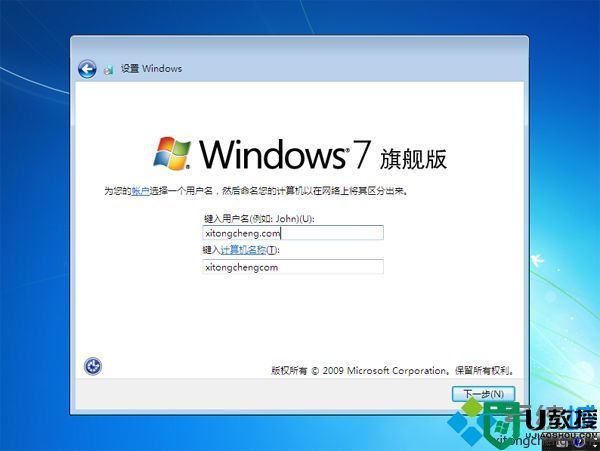 13、配置完成后进入正版win7系统桌面,打开Windows激活工具,点击一键永久激活,重启系统完成激活。
13、配置完成后进入正版win7系统桌面,打开Windows激活工具,点击一键永久激活,重启系统完成激活。
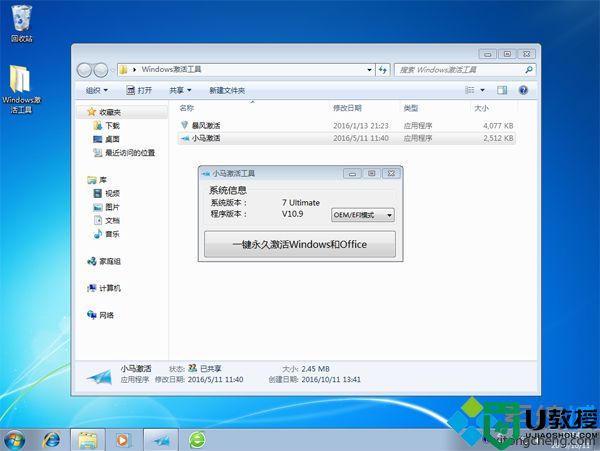
相关安装方法:
nt6 hdd installer硬盘安装win7系统教程
u盘直接安装原版win7系统
光盘安装原版win7系统教程
安装说明:
1、如果当前系统可以正常使用,可以直接用nt6硬盘安装,如果电脑没有系统或无法启动,用U盘安装
2、如果运行内存2G及以下安装32位系统,内存4G及以上安装64位系统
3、安装前需备份C盘和桌面文件,如果系统损坏,则进入PE备份:系统崩溃进pe备份C盘桌面数据方法
一、安装准备
1、4G及以上U盘:大白菜u盘制作教程
2、正版win7系统下载:win7 32/64位官方原版iso镜像下载
3、激活工具下载:win7正版激活工具
4、分区教程:大白菜U盘怎么给硬盘重新分区
二、U盘启动设置:怎么设置开机从U盘启动(包含不同电脑启动热键)
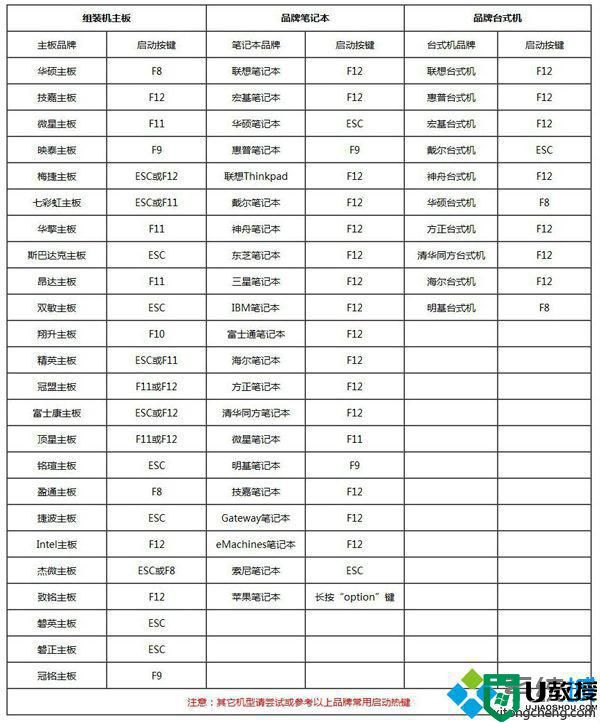
三、正版win7系统安装教程 U盘安装方法
1、根据安装准备的教程制作好大白菜U盘pe启动盘,然后将正版win7系统iso镜像直接复制到大白菜U盘根目录中;
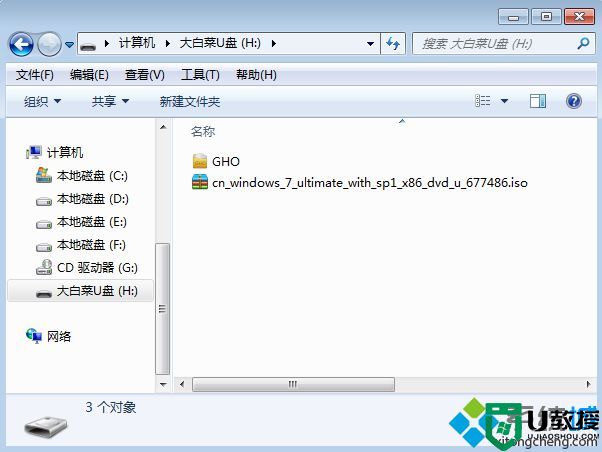

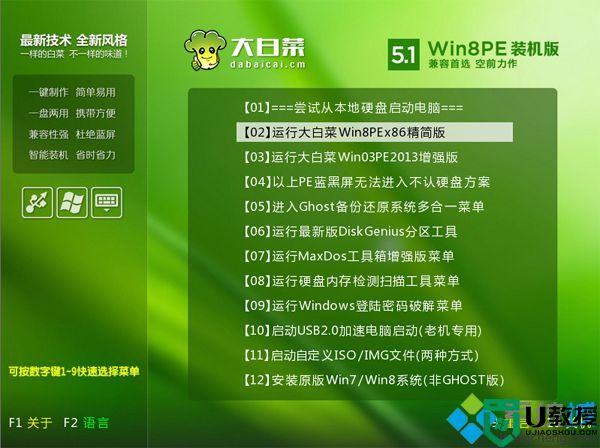
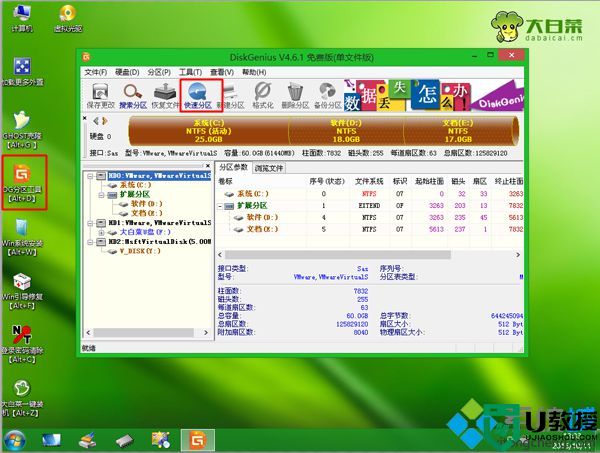
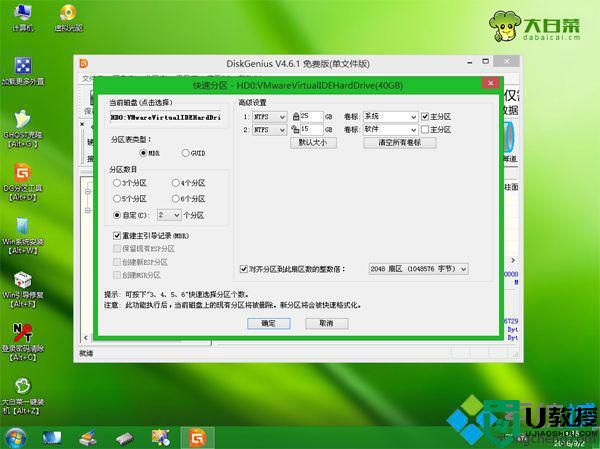


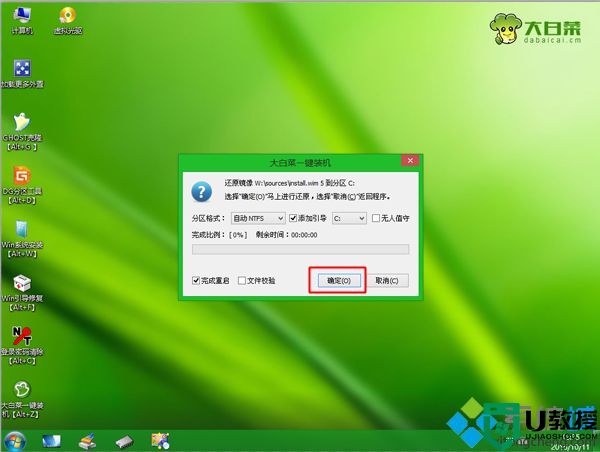


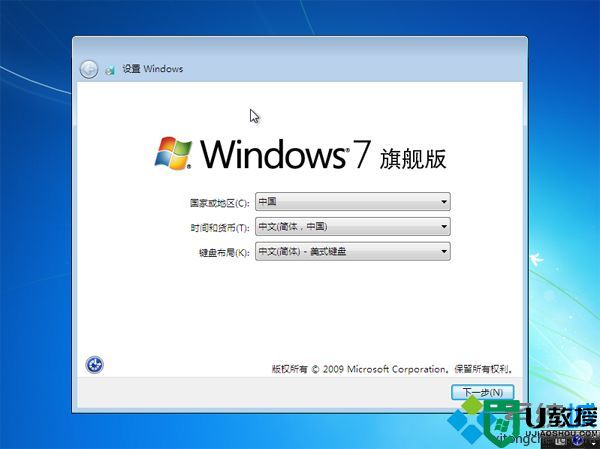
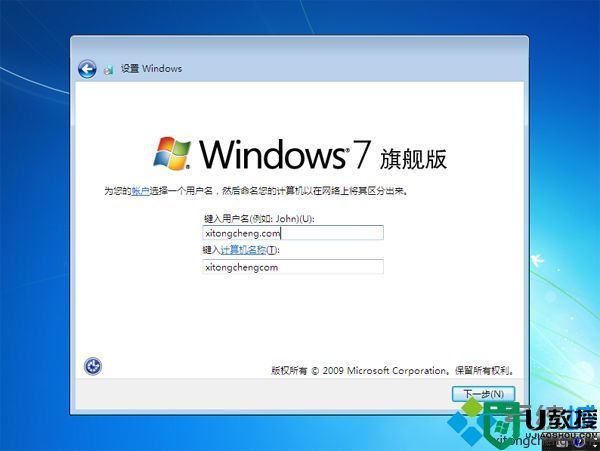
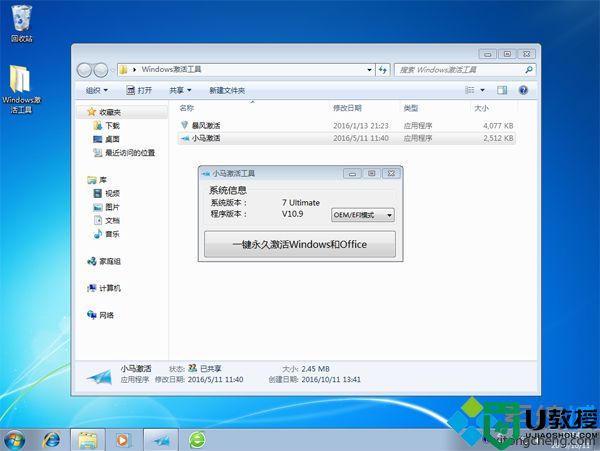
以上就是怎么安装正版win7系统教程,一般会使用U盘来全新安装,有需要的朋友可以学习下这个教程。
正版win7安装教程|怎么安装正版win7相关教程
- 如何安装正版win7系统|win7正版系统安装教程
- 怎么用u盘装正版win7系统,正版win7系统下载后怎么安装
- 正版win7怎么重装系统|正版win7重装系统教程
- Win7补丁怎么安装?Win7补丁安装教程
- win7安装教程 ghost|ghost win7安装步骤
- win7 安装盘制作 windows7安装盘u盘制作教程
- win10正式版如何升级安装,win10正式版安装方法
- 怎么让虚拟光驱安装win7系统 虚拟光驱安装win7系统教程
- gpt分区怎么安装win7|gpt分区u盘安装win7系统教程
- 无csm怎么安装win7?无csm兼容模式安装win7教程
- 5.6.3737 官方版
- 5.6.3737 官方版
- Win7安装声卡驱动还是没有声音怎么办 Win7声卡驱动怎么卸载重装
- Win7如何取消非活动时以透明状态显示语言栏 Win7取消透明状态方法
- Windows11怎么下载安装PowerToys Windows11安装PowerToys方法教程
- 如何用腾讯电脑管家进行指定位置杀毒图解

